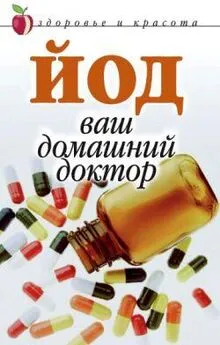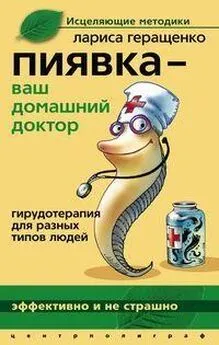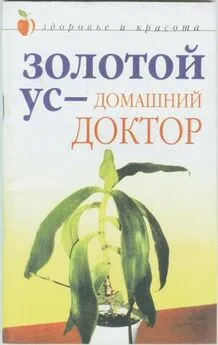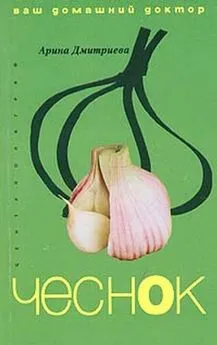Алексей Виноградов - Домашний доктор для вашего ПК
- Название:Домашний доктор для вашего ПК
- Автор:
- Жанр:
- Издательство:неизвестно
- Год:неизвестен
- ISBN:нет данных
- Рейтинг:
- Избранное:Добавить в избранное
-
Отзывы:
-
Ваша оценка:
Алексей Виноградов - Домашний доктор для вашего ПК краткое содержание
В этой книге описаны методы восстановления системы, средства защиты файлов и операционной системы, использование служебных программ и работа с нортоновскими утилитами. Здесь есть описание свойств и работы со службами архивации и восстановления данных. Описаны тут и дисковые утилиты и средства обеспечения безопасности компьютера, системы и данных. В общем, эта книга – для читателя и пользователя, желающего узнать, как надо заботиться о своей персоналке и как сделать работу на ПК стабильной, эффективной и продуктивной.
Домашний доктор для вашего ПК - читать онлайн бесплатно ознакомительный отрывок
Интервал:
Закладка:
Перед добавлением или созданием агента восстановления необходимо задать конфигурацию групповой политики на компьютере. Мастеру добавления агента восстановления сообщается имя пользователя с опубликованным сертификатом восстановления. Другим способом является использование мастера для поиска файлов с расширением. cer, содержащих сведения о добавляемом агенте восстановления.
Чтобы изменить политику восстановления для локального компьютера
Для того чтобы изменить политику восстановления для локального компьютера, следует запустить консоль управления (это делается точно так же, как и в предыдущем пункте: Пуск – «Выполнить» – «mmc» – ОК), после чего в меню «Консоль» выбирается та же команда: «Добавить/удалить оснастку» – «Добавить». В группе «Добавить изолированную оснастку» надо выбрать объект «Групповая политика» и нажать кнопку «Добавить». Здесь, так же как и раньше, следует проверить, чтобы в поле «Объект групповой политики» был отображен «Локальный компьютер», после чего можно нажимать на кнопку «Готово», затем – «Закрыть» и – OK.
После этого следует обратиться к объекту «Политика «Локальный компьютер»» и выбрать там подузел «Политики открытого ключа» (этот подузел находится все там же: «Политика «Локальный компьютер»» – «Конфигурация компьютера» – «Конфигурация Windows» – «Параметры безопасности» – «Политики открытого ключа». Далее – в деревер консоли надо выбрать узел «Агенты восстановления шифрованных данных» и выполнить одно из следующих действий.
Для назначения пользователя дополнительным агентом восстановления с помощью мастера добавления агента восстановления надо кликнуть кнопку «Добавить».
Для запроса нового сертификата восстановления файлов с помощью мастера запроса сертификатов следует нажать кнопку «Создать». Чтобы выполнить эту процедуру, необходимо иметь соответствующие разрешения на запрос сертификата и центр сертификации должен быть настроен на выпуск сертификатов такого типа.
Чтобы удалить политику EFS и всех агентов восстановления, надо нажать «Удалить политику». При выборе данного параметра пользователь не сможет шифровать файлы на компьютере. Перед изменением политики восстановления следует создать на гибком диске резервную копию ключей восстановления.
Для выполнения этой процедуры необходимо войти в систему с учетной записью «Администратор» или члена группы «Администраторы». Если компьютер подключен к сети, то параметры сетевой политики могут запретить выполнение данной процедуры.
Компьютер выпускает используемый по умолчанию самозаверяющий сертификат, который указывает на локального администратора как на агента восстановления по умолчанию. Если пользователь, который первый раз вошел в систему после установки, создает вторую учетную запись с помощью мастера создания нового пользователя, то вторая учетная запись становится агентом восстановления по умолчанию.
Если сертификат агента восстановления по умолчанию удален и другого агента в политике нет, компьютер будет иметь пустую политику восстановления. Пустая политика восстановления означает, что агента восстановления не существует. Это отключает EFS и, следовательно, запрещает пользователям шифровать файлы на этом компьютере.
В домене политика восстановления, используемая по умолчанию, внедряется при настройке первого контроллера домена. Администратор домена выпускает самозаверяющий сертификат, который указывает на администратора домена как на агента восстановления.
Чтобы изменить политику восстановления для домена, используемую по умолчанию, войдите в первый контроллер домена с учетной записью администратора.
Изменения в сертификат восстановления файла можно внести, щелкнув сертификат правой кнопкой мыши и затем нажав «Свойства». Например, сертификату можно дать понятное имя и ввести текстовое описание.
Чтобы добавить агента восстановления для домена
Для того чтобы добавить агента восстановления для домена, следует открыть оснастку «Пользователи и компьютеры Active Directory» (для запуска оснастки «Пользователи и компьютеры Active Directory» надо открыть подключение к удаленному рабочему столу контроллера домена Windows 2000 или рядового сервера, на котором установлены средства администрирования Windows 2000. Для выполнения данной процедуры необходимо войти в систему на сервере в качестве администратора домена) и кликнуть правой кнопкой домен, политику восстановления которого требуется изменить, а затем выбрать команду «Свойства». После этого надо открыть вкладку «Групповая политика», кликнуть правой кнопкой политику восстановления, которую требуется изменить, и выбрать команду «Изменить». В дереве консоли надо выбрать знакомый путь: «Агенты восстановления шифрованных данных» – «Конфигурация компьютера» – «Конфигурация Windows» – «Параметры безопасности» – «Политики открытого ключа» – «Агенты восстановления шифрованных данных». В области сведений надо кликнуть правой кнопкой, выбрать команду «Добавить» и затем просто следовать инструкциям.
Для выполнения этой процедуры необходимо войти в систему с учетной записью «Администратор» или члена группы «Администраторы». Если компьютер подключен к сети, то параметры сетевой политики могут запретить выполнение данной процедуры.
Данную операцию можно выполнить на любых сайтах, доменах и подразделениях из леса (совокупность деревьев директорий всех обслуживаемых компьютеров) Active Directory.
Добавление агента восстановления из файла идентифицирует пользователя как USER_UNKNOWN. Это происходит потому, что имя не сохраняется в файле.
Перед добавлением или созданием агента восстановления необходимо задать конфигурацию групповой политики на компьютере.
Чтобы изменить политику восстановления для домена
Для того чтобы изменить политику восстановления для домена, следует открыть оснастку «Пользователи и компьютеры Active Directory» (как это делается, описано в предыдущем пункте) и кликнуть правой кнопкой домен, политику восстановления которого требуется изменить, а затем выбрать команду «Свойства», после чего – открыть вкладку «Групповая политика». Теперь надо кликнуть правой кнопкой политику восстановления, которую требуется изменить, и выбрать команду «Изменить». Затем в дереве консоли надо выбрать «Агенты восстановления шифрованных данных» (путь тот же, что и в предыдущем разделе) и в области сведений правой кнопкой мыши кликнуть агента восстановления шифрованных данных, а затем выбрать соответствующую команду. Перед изменением политики восстановления следует создать на гибком диске резервную копию ключей восстановления. Чтобы увидеть сделанные изменения, надо кликнуть объект «Агенты восстановления шифрованных данных» правой кнопкой мыши.
Читать дальшеИнтервал:
Закладка: